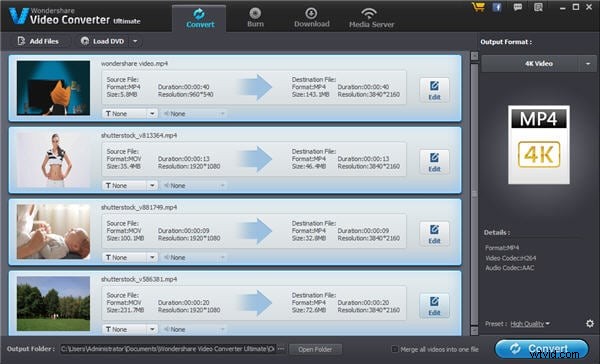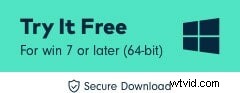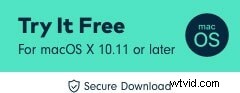La risoluzione 4K è una delle risoluzioni video più ricercate del momento e sta ricevendo riconoscimenti da tutte le parti del mondo e persone di ogni ceto sociale. La risoluzione 4K può offrire effetti di immagine da 8,8 megapixel che renderanno le immagini vive. La qualità dell'immagine dei video con risoluzione 4K è semplicemente incredibile. Ma c'è un problema con questo formato video. In realtà, non è un problema di questo formato piuttosto. Non è supportato in Chromecast. Quindi, se sei disposto a trasmettere video 4K sulla tua TV tramite Chromecast, semplicemente non puoi farlo. Il video 4K non è supportato da Chromecast.
Modificare i video con Filmora Video Editor
Correlati: Riproduci video in streaming su Chromecast da computer e telefoni
Parte 1:streaming di video 4K in Chromecast
Questo è un problema abbastanza comune con i formati video e i dispositivi di riproduzione. Non tutti i dispositivi supportano tutti i formati video. E quando si tratta di Chromecast, la massima risoluzione supportata è 1080p. Allora, cosa fare allora? Non c'è un modo che ti consenta di riprodurre in streaming il video 4K sulla tua TV UHD tramite Chromecast?
Bene, non c'è ancora niente di cui essere così deluso. Il modo migliore per risolvere il problema è ridurre le dimensioni del video a 1080p o qualsiasi altra dimensione supportata da Chromecast. L'intenzione qui è di rendere il video compatibile con Chromecast in modo che tu possa godertelo sulla tua TV.
Parte 2:Passaggi per convertire il tuo video 4K per Chromecast
Ora, questo è relativamente facile e la buona notizia è che non devi letteralmente fare altro che fare pochi clic. Quindi, ecco il primo passo per te:
Passaggio 1
All'inizio, devi trovare un convertitore video in grado di convertire video 4K in un formato 1080p o altri formati compatibili. La selezione del miglior convertitore è importante qui poiché ciò ti garantirà di goderti il video sulla tua TV senza compromettere la qualità dell'immagine.
Bene, se inizi a cercare su Google, ti imbatterai sicuramente in un sacco di risultati e questo potrebbe confonderti. Quindi, il modo migliore per evitare confusione è scegliere un convertitore preferito da milioni di persone per convertire video 4K. Amici, sto parlando di Wondershare Video Converter Ultimate. Questa non è la mia opinione; questa è la scelta preferita di milioni di utenti. Questo è uno di quei convertitori che consentono agli utenti di convertire qualsiasi formato video in 4K e viceversa. Puoi convertire i tuoi video 4K nei seguenti formati:AVI, MP4, MOV, WMV, FLV, WebMD, DivX e HD. Devi prima scaricare questo software.
Perché gli utenti dovrebbero scegliere questo convertitore video? Bene, sto arrivando alla risposta, ma prima completiamo i passaggi.
Passaggio 2
Una volta terminato il download, è necessario installare il software sul PC. Al termine dell'installazione, apri il software e aggiungi il file video che desideri convertire.
Passaggio 3
Nel menu a discesa della risoluzione ox, devi selezionare la risoluzione su 1920X1080 e fare clic sul pulsante "converti".
Passaggio 4
La conversione potrebbe richiedere un po' di tempo a seconda della configurazione del tuo sistema. Al termine della conversione, puoi riprodurre il file sulla TV tramite Chromecast. È facile e semplice.
Parte 3:Perché Wondershare Video Converter Ultimate?
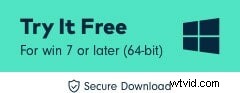
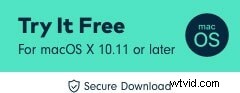
Uno dei migliori convertitori video, in particolare per i video 4K, è Wondershare Video Converter Ultimate. Può gestire più formati video con facilità e include una serie di altre funzionalità:
- i) Qualsiasi video può essere convertito in una risoluzione di 3840 X 2160 o 4096 X 2160.
- ii) Gli utenti possono convertire video 4K in qualsiasi formato e possono ritagliare, ritagliare, unire, filigranare e ruotare il video. Sono disponibili numerosi strumenti di modifica.
- iii) I video 4K possono essere scaricati da YouTube direttamente con il downloader integrato.
- iv) Può convertire file 30 volte più velocemente rispetto a qualsiasi altro convertitore.
Svantaggio di questo convertitore
Non ci sono molti aspetti negativi di questo convertitore tranne alcuni.
- i) Non è in grado di violare le crittografie CSS (Casacade Style Shades) che si trovano sui dischi commerciali.
- ii) La funzione di conversione batch del software presenta alcune limitazioni.
La migliore fonte per scaricare questo software è visitare il sito Web ufficiale di Wondershare Video Converter. Sono disponibili opzioni per licenza di 1 anno, licenza a vita, licenza familiare, licenza commerciale ecc. Puoi scegliere qualsiasi opzione a seconda del tuo budget. La fascia di prezzo è compresa tra $ 39,95 e $ 99,95.
Allora, cosa stai aspettando? Installa subito il tuo convertitore e inizia a goderti i video 4K sulla tua TV tramite Chromecast.